ReiBoot - Logiciel de réparation de système iOS gratuit
Réparer 150+ problèmes iOS sans perte de données, mise à niveau sûre.
ReiBoot - Outil de réparation iOS
Réparer 150+ problèmes iOS sans perte
Avez-vous remarqué que votre iPhone est bloqué en mode écouteur? Et lorsque cela se produit, il se peut que vous n'entendiez pas bien le son, même si le casque est apparemment connecté. Tout le fonctionnement de l'appareil est perturbé. Même si vous changez le volume, il n'y a pas de signal sonore et ce dernier ne peut pas fonctionner avec la sortie normale du haut-parleur. Vous vous demandez ce qu'il faut faire face à cette situation ? Ne paniquez pas ! Vous n'êtes pas le seul à avoir ce genre de problème. Beaucoup d'utilisateurs comme vous ont également vu un iPhone verrouillé en mode écouteurs. Même si ce problème peut vous inquiéter, sachez qu'il existe des solutions que vous pouvez faire vous-même avant de contacter un professionnel dans le domaine.
Tout d'abord, il y a plusieurs raisons qui peuvent causer ce problème. Il se peut que vous ayez débranché les écouteurs ou les haut-parleurs dans un délai trop court. Ce problème peut également se produire si vous déconnectez le casque ou les haut-parleurs lorsque votre dispositif est actif ou si vous utilisez des écouteurs de catégorie moyenne ou inconciliable. Mais il peut également être causé par un problème dans votre prise casque.
Voici alors quelques astuces vous permettant de faire face à cette situation :
Tout d'abord, ce que vous pouvez faire pour résoudre ce problème est de nettoyer la prise casque. Pour ce faire, retirez le boîtier de votre iPhone, puis soufflez un peu d'air dans la prise audio. Utilisez un objet aigu pour enlever la poussière ou la saleté. Vous serez surpris par la saleté que vous y trouverez. Il faut toutefois veiller à ne pas l'endommager.
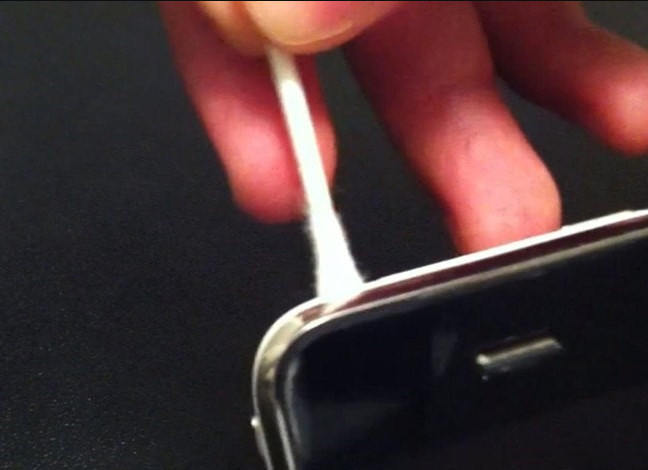
Vous pouvez également sécher votre iPhone, car il peut être affecté par l'humidité. Puis soufflez la fiche du casque pour 3 à 5 minutes avec un vent froid du sèche-cheveux par exemple. Si vous n'en avez pas, vous pouvez le sécher en le plaçant dans une pièce avec air conditionné.
Si ces mesures sont prises mais toujours pas de résultat, veuillez vérifier si ce n'est pas votre écouteur qui pose problème. Pensez à brancher une autre paire d'écouteurs, puis débranchez-les pour voir s'il y a un changement. Il se peut que certains écouteurs soient mauvais et ne fonctionnent pas correctement avec votre iPhone bloqué. Ils peuvent faire en sorte que votre iPhone ne détecte pas quand les écouteurs sont connectés.
Si le problème persiste, essayez de le redémarrer. Le redémarrage est toujours recommandé pour résoudre un grand nombre de problèmes avec les dispositifs technologiques.
Vous pouvez également réinitialiser tous les paramètres de votre iPhone car cela lui permet entre autres de retrouver son fonctionnement initial. Il est possible que certains réglages aient perturbé son fonctionnement
Si vous devez restaurer les paramètres par défaut de votre iPhone, iPad ou iPod, vous devez utiliser iTunes, car la restauration des paramètres prédéfinis peut supprimer les données et les paramètres de votre appareil. N’oubliez pas de faire une sauvegarde.
1. Ouvrez iTunes sur votre ordinateur, et puis connectez votre appareil.
2. Cliquez l’icône iPhone lorsqu’il apparaît dans iTunes.

3. Tapez Restaurer l’iPhone, et puis confirmer la restauration.

4. Une fois les réglages par défaut restaurés, l’appareil redémarre. Vous pouvez maintenant le configurer comme nouvel appareil.
Trucs : Toutefois, si l'iTunes ne peut pas détecter votre appareil iOS qui est bloqué, il est conseillé de mettre votre appareil en mode de récupération pour pouvoir procéder la restauration.
Si votre iPhone est bloqué en mode écouteurs, veuillez suivre ces conseils. Mais si vous ne sentez pas capable de le faire seul, ou vous n’êtes pas habitué avec la technologie, surtout sur le sauvegarde des données, ne vous inquiétez pas ! Tenorshare ReiBoot est fait pour vous aider sur ce point. Il s’agit d’un logiciel conçu dans la résolution des problèmes iOS lié avec votre iPhone. Vous ne perdrez pas de données !
Etape 1 : lancer ReiBoot, connecter votre iPhone à l’ordinateur.
Etape 2 : cliquez sur « Commencer »

Et puis, il vous suffit de suivre les instructions pour commencer le processus de réparation.

Une fois la réparation terminée, votre iPhone redémarrera sans perte de données.
Vous pouvez en faire confiance, car Tenorshare met à votre disposition le fruit de travaux des meilleurs developpeur du monde entier. Plusieurs utilisateurs dans le monde entier ont choisi d’utiliser ReiBoot. C’est entièrement compatible avec tous les iPhone, iPad et iPod. Simple et facile à utiliser, ce logiciel pour réparer iphone vous permet de résoudre n’importe quel problème avec iOS (iPhone bloqué sur iTunes, le logo Apple, etc.). Il y a deux versions à choisir vous permettant de profiter des solutions offertes par ReiBoot. Pour en profiter pleinement, surtout pour votre souci de mode en écouteur, optez pour la version PRO, qui vous permet d’utiliser ReiBoot plus librement et efficacement. Alors, n’attendez plus à le télécharger.
En bref, si vous rencontrez le problème de l'iphone bloqué en mode écouteur, suivez ces conseils que nous avons mentionnés ci-dessous. ITunes peut vous aider à restaurer votre iPhone et récupérer vos données à partir de la sauvegarde, mais si ce n'est pas le cas, vous pouvez aussi compter sur ReiBoot qui peut vous être largement utile pour résoudre tous les problèmes liés au système iOS.

Tenorshare ReiBoot -Résoudre les problèmes iOS
puis rédigez votre avis
Par Chloé Blanchet
2025-04-15 / iOS 12